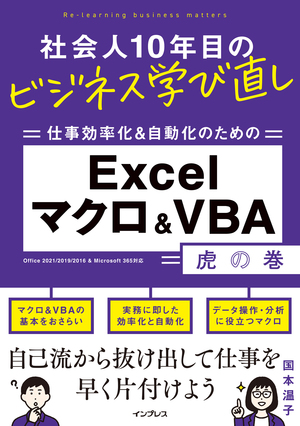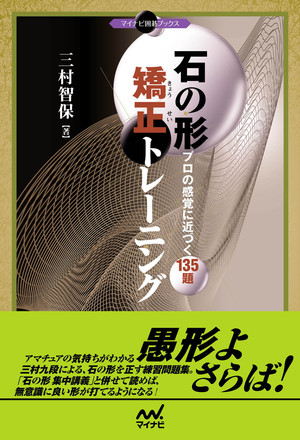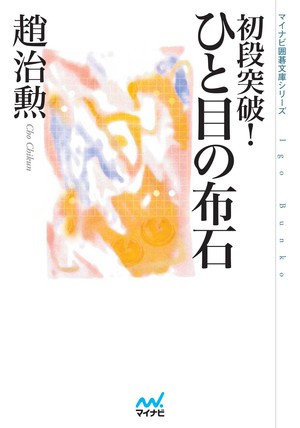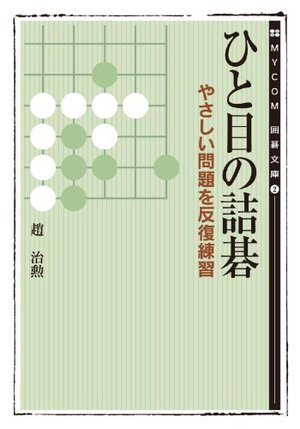社会人10年目のビジネス学び直し 仕事効率化&自動化のための Excelマクロ&VBA虎の巻
インプレス
- 国本 温子(著者)
自己流から抜け出して仕事を早く片付けよう
仕事効率化の王道ワザをゼロから学び直し!
リスキリングやリカレント教育の必要性が高まっている昨今、MicrosoftのExcelに関する「学び直し」をしたいという方も多いことでしょう。
本書では、「社会人10年目」くらいの方が、必須スキルをもう一度再習得したいという要望を満たすべく制作されています。特に、Excelの中でも「仕事の効率化」に直結する「マクロ&VBA」を取り上げています。
読者対象
・研修等で学んだまま、10年経ってしまった
・最近のアップデートについていけてない……
・なんとなく、我流のまま使い続けている
・リスキリングの一環として最初に手に取る1冊が欲しい
Excelのマクロを使いこなすための基本、VBAの基本構文と使用例など、実務に直結するような使い方を総点検し、おさらいできるのが本書の特徴です。マクロによる自動化は、仕事の効率をグンと上げてくれる王道のテクニックです。Excelを使いこなしたい方は、本書でもう一度おさらいしてみませんか。
目次
第1章 マクロ&VBAの基本をおさらいしよう
第2章 セルに書式設定&編集する実用マクロ
第3章 ワークシートやブックを上手に扱うための実用マクロ
第4章 表などのデータ操作のための実用マクロ
第5章 データ分析のための実用マクロ
第6章 マクロをより実務的に使うための知識を蓄えよう
付録 VBA関数とマクロの有効化について
発売日:2023-09-26
ページ数:328ページ
目次
表紙
はじめに
本書の読み方
目次
サンプルデータダウンロード&本書の前提
第1章 マクロ・VBAの基本をおさらいしよう
01 マクロ&VBAの概要をおさらいしよう
02 マクロ作成の準備しよう
03 VBEを起動しモジュールを追加するには
04 手順を確認しながらマクロを作成する
05 マクロを含むブックを保存して開く方法を確認しよう
06 マクロを実行するいろいろな方法
07 VBAの基本構文をおさらいしよう
08 変数で実用的な処理をする
09 配列の基本も覚えておく
10 VBA関数を使う
11 Excelの関数をVBAで使う方法を覚えておく
12 条件式の設定方法を理解する
13 条件分岐でいろいろなパターンの処理をする
14 同じ処理を繰り返し実行する
15 処理を途中で終了する
16 同じオブジェクトに連続して処理を効率的に記述する
コラム 入力補助機能を使ってコードを入力する
第2章 セルに書式設定・編集する実用マクロ
17 基本的なセル範囲の参照と選択のおさらい
18 絶対に覚えておくべき実用的なセルの参照方法
19 セルに値や数式を入力する
20 セルに自動で連続したデータを入力する
21 タイトルの行高を変更し、列幅を調整する
22 表の見出しの文字位置を揃える
23 表内の文字について書式を設定する
24 売上個数によってセルに色を付ける
25 表の中から数値だけ削除する
26 空白セルに「-」を入力する
27 単語間の空白は1つ残して余分な空白を削除する
28 いろいろな罫線を使って表を作成する
29 数値に桁区切りカンマを設定する
30 作業用の行や列を非表示にする
コラム 表示形式で使用する主な書式記号
第3章 ワークシートやブックを上手に扱うための実用マクロ
31 ワークシートとブックの参照と選択のおさらい
32 セルの値をシート名にしてシートを追加する
33 一覧表にある名前でひな形シートをコピーする
34 シートを名前順に並べ替える
35 印刷を実行する
36 1ページに収まるように印刷設定をする
37 新規ブックを保存して閉じる
38 同名ブックがある場合のエラーに対処して保存する
39 同名ブックの有無を確認してから保存する
40 マクロを実行しているブックと同じ場所にあるブックを開く
41 ユーザーが選択したブックを開いたり保存したりする
42 ファイルの種類や場所を指定して開く
43 作業対象とするフォルダーをユーザーが選択する
44 シートをPDFファイルで保存する
45 フォルダー内のファイルを一覧表にする
46 フォルダーの有無を調べ、ない場合は作成する
47 カレントフォルダーを変更して作業環境を整える
48 ファイルを支店数分コピーする
49 ファイルを別の場所に移動する
コラム PDFファイルの表をワークシートに取り込む
第4章 表などデータ操作のための実用マクロ
50 何のために行う? データ操作のおさらい
51 テキストファイルを開く
52 氏名にフリガナを設定し、フリガナ列に表示する
53 住所などの表記の揺れを統一する
54 [氏名]をスペースを区切りに[姓]列と[名]列に分割する
55 [姓]列と[名]列を[氏名]列にまとめる
56 [住所]列を[都道府県]列と[住所1]列に分割する
57 「登録解除」と入力されている行を別シートに転記する
58 「登録解除」と入力されている行を削除する
59 店舗順に並べ替える
60 オリジナルの順番で並べ替える
61 店舗が切り替わるごとに二重線を引く
62 指定した商品のみ抽出する
63 抽出した商品を各商品のシートにコピーする
64 抽出した商品を各商品のシートに連続コピーする
65 抽出した商品を新規ブックにコピーして保存する
66 抽出した商品を新規ブックに連続コピーして保存する
67 顧客マスターの中から指定した顧客を検索する
68 改定した講座名を一気に修正する
69 申込書のデータを一覧表に転記する
70 明細行のあるデータを一覧表に転記する
71 フォルダー内の全ブックのシートを1つのブックにまとめる
72 各シートにある支店のデータを1つの表にまとめる
73 選択肢を表示してセルに値を入力する
第5章 データ分析のための実用マクロ
73 データ分析のために必要となる知識のおさらい
74 グラフシートに棒グラフを作成する
75 表の下にグラフを作成する
76 作成できるグラフの種類を確認しよう
77 グラフにスタイルを設定して簡単に見栄えを整える
78 グラフにレイアウトを使ってグラフ要素を追加する
79 グラフの要素を個別に追加する
80 売上表をもとにピボットテーブルを作成する
81 ピボットテーブルを更新する
82 ピボットテーブルのスタイルを変更する
83 ピボットテーブルのレイアウトを変更する
84 ピボットテーブルを月単位でグループ化する
85 ピボットテーブルで数値の大小を色の濃淡で表示する
コラム テーブルをマクロで利用する
コラム ピボットグラフを作成する
第6章 マクロをより実務的に使うための知識を蓄えよう
86 ユーザーにメッセージを表示する
87 ユーザーに入力を求めるメッセージ画面を表示する
88 画面のちらつきをなくす
89 Excelからの確認メッセージを非表示にする
90 オリジナルの関数を作成する
91 エラーが発生したときの対処方法を覚えておこう
92 エラーで処理が途中で止まらずに終了させる方法
93 ステップ実行で1行ずつ動作確認する
94 イミディエイトウィンドウを使いこなそう
95 中断モードで変数やプロパティの値を確認する
96 マクロの記録を利用して作成するマクロのヒントにする
コラム 他人に引き継ぐことを考えたマクロを用意する
付録 VBA関数とマクロの有効化について
01 どのようなVBA関数があるのか確認しよう
02 信頼できる場所を追加し、マクロを常に有効にする
索引
著者プロフィール
奥付
著者プロフィール
-
国本 温子(著者)
国本温子(くにもと・あつこ)
テクニカルライター、企業内でワープロ、パソコンなどのOA教育担当後、OfficeやVB、VBAなどのインストラクターや実務経験を経て、フリーのITライターとして書籍の執筆を中心に活動中。主な著書に『できる大事典 Excel VBA 2019/2016/2013&Microsoft 365対応』『できる逆引き Excel VBAを極める勝ちワザ716 2021/2019/2016&Microsoft 365対応』『できるExcel マクロ&VBA Office 2021/2019/2016 & Microsoft 365対応』(共著:インプレス)、『Excel マクロ&VBA [実践ビジネス入門講座] [完全版]第2版』(SBクリエイティブ)などがある。
Copyright © Mynavi Publishing Corporation